谷歌浏览器主题背景怎么设置
 谷歌浏览器电脑版
谷歌浏览器电脑版
硬件:Windows系统 版本:121.0.6167.140 大小:66.69MB 语言:简体中文 评分: 发布:2020-02-05 更新:2024-06-12 厂商:谷歌信息技术(中国)有限公司
 谷歌浏览器安卓版
谷歌浏览器安卓版
硬件:安卓系统 版本:107.0.5304.105 大小:218.98MB 厂商:Google Inc. 发布:2022-03-29 更新:2024-08-30
 谷歌浏览器苹果版
谷歌浏览器苹果版
硬件:苹果系统 版本:122.0.6261.89 大小:200.4 MB 厂商:Google LLC 发布:2020-04-03 更新:2024-06-12
跳转至官网
谷歌浏览器主题背景怎么设置?谷歌浏览器是一款简约方便的浏览器工具,这款浏览器界面十分清爽,没有广告弹窗,大家可以轻松搜索访问网页,默认情况下谷歌浏览器的主页背景是白灰色,不少用户喜欢将主题背景设置为喜欢的图片和颜色,那么要如何操作呢。下面就让小编给大家带来谷歌浏览器自定义主题背景教程一览,希望能帮助大家解决问题。
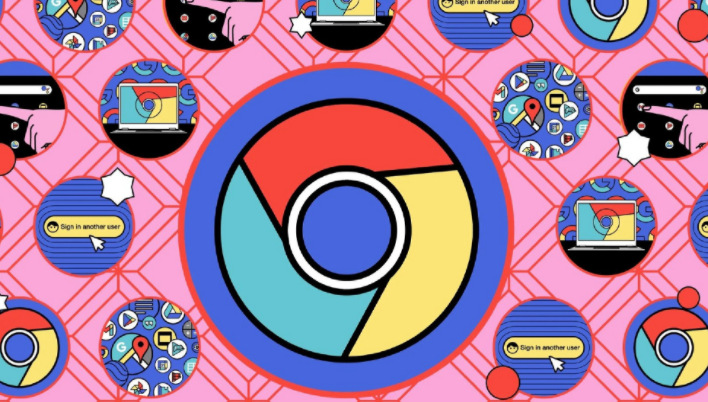
谷歌浏览器自定义主题背景教程一览
1.首先,我们需要将谷歌浏览器点击打开之后将页面右侧上方的位置将三个点的图标进行点击(如图所示)。
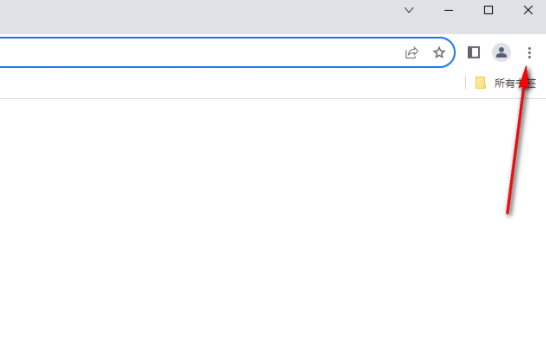
2.这时即可弹出一个菜单选项,将下方的【设置】这个选项进行点击(如图所示)。
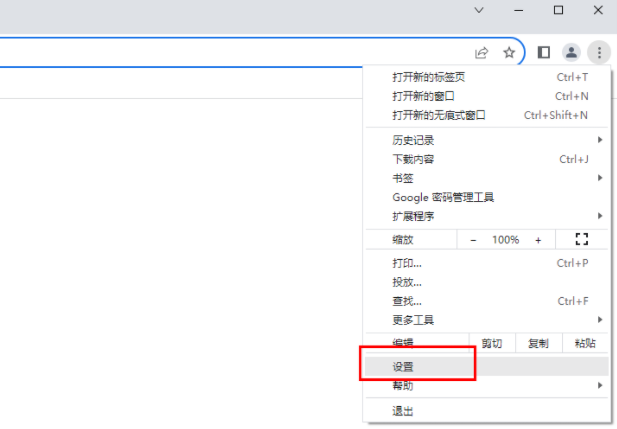
3.随后我们在打开的窗口中,在左侧的导航栏选项里面将其中的【外观】这个选项卡进行点击(如图所示)。
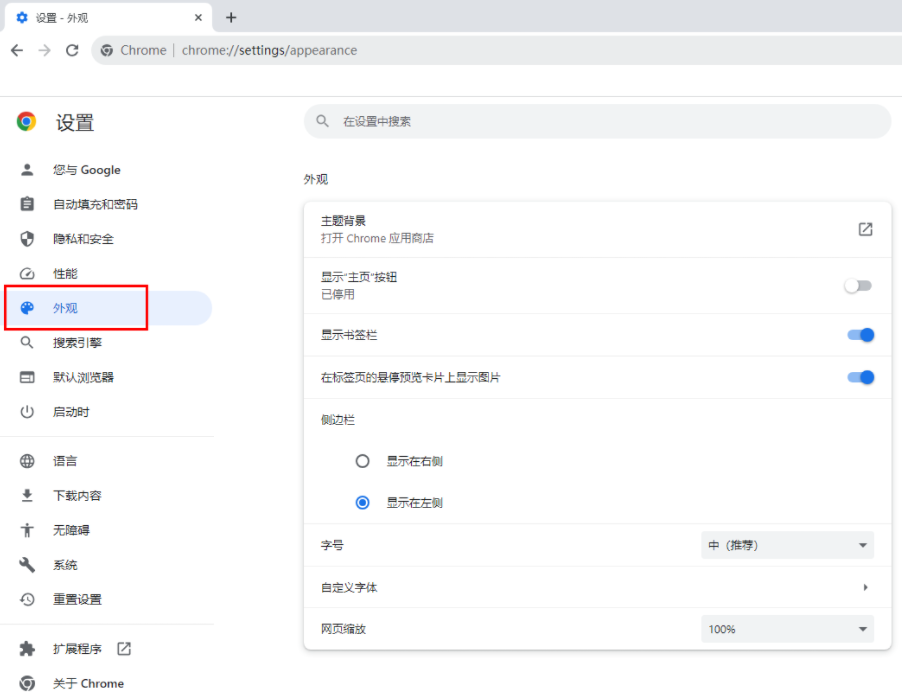
4.这时在右侧的页面中,就可以看到有一个【主题】功能,我们可以点击该主题功能后面的编辑图标进入到谷歌浏览器商店中进行选择自己喜欢的主题背景进行设置(如图所示)。
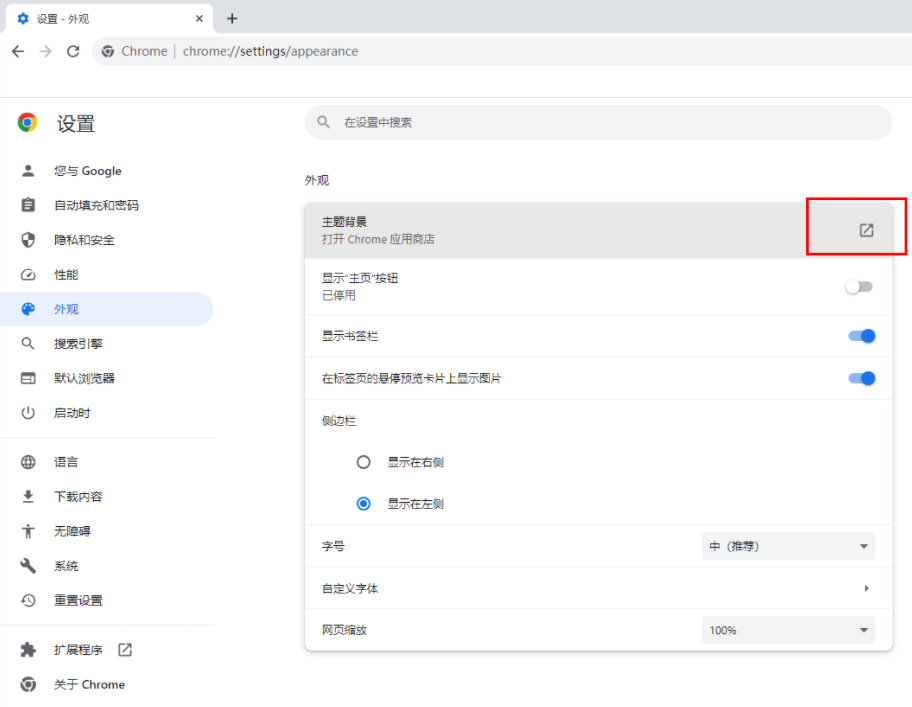
5.此外,在该页面中还可以进行侧边栏、字体、以及缩放比例等功能进行相应的设置,让我们的浏览器外观更加的有个性(如图所示)。
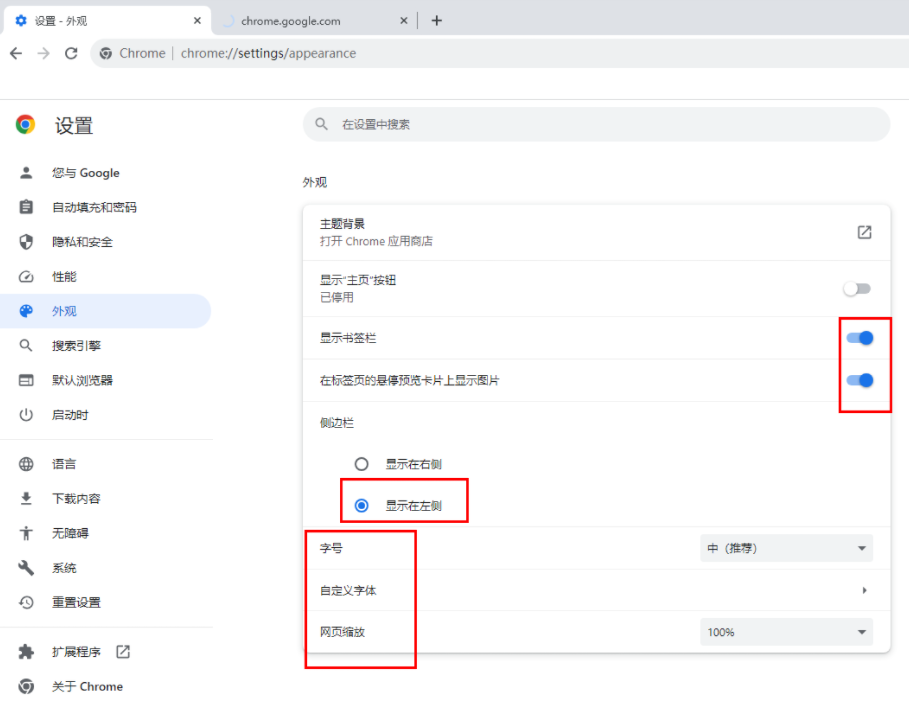
以上就是【谷歌浏览器主题背景怎么设置?谷歌浏览器自定义主题背景教程一览】的全部内容啦,大家快来设置一下专属自己的谷歌浏览器主题背景吧。






